Cara mencari tahu password wifi – Lupa password WiFi bisa sangat menyebalkan, terutama saat Anda sedang terburu-buru atau sangat membutuhkan koneksi internet. Tapi jangan khawatir, ada beberapa cara mudah dan aman untuk mencari tahu password WiFi yang tersimpan di perangkat Anda atau bahkan mengubahnya melalui router.
Artikel ini akan memandu Anda langkah demi langkah melalui proses menemukan password WiFi di berbagai perangkat, mengubahnya melalui antarmuka router, dan mengidentifikasi informasi jaringan penting seperti SSID dan BSSID. Kami juga akan membahas tips keamanan untuk menjaga jaringan WiFi Anda tetap aman dan mengatasi masalah konektivitas umum.
Mencari Password Wi-Fi di Perangkat
Mengakses internet tanpa password Wi-Fi bisa jadi merepotkan. Berikut cara menemukan password Wi-Fi di berbagai perangkat:
Windows
- Buka Pengaturan Jaringan dan Internet.
- Pilih Wi-Fi dan klik nama jaringan yang terhubung.
- Pilih Properti Nirkabel.
- Centang “Tampilkan Karakter” untuk melihat password.
macOS
- Buka Preferensi Sistem.
- Pilih Jaringan.
- Klik Wi-Fi dan pilih jaringan yang terhubung.
- Klik Lanjutan.
- Pilih Keamanan dan centang “Tampilkan Password”.
iOS
- Buka Pengaturan.
- Pilih Wi-Fi dan ketuk nama jaringan yang terhubung.
- Pilih tombol “i” di samping jaringan.
- Ketuk “Password” dan masukkan ID Wajah atau Touch ID untuk melihatnya.
Android
- Buka Pengaturan.
- Pilih Jaringan & Internet.
- Ketuk Wi-Fi dan pilih jaringan yang terhubung.
- Ketuk tombol “Bagikan” dan pindai kode QR untuk melihat password.
Perbandingan Metode
| Sistem Operasi | Metode |
|---|---|
| Windows | Mengubah pengaturan jaringan |
| macOS | Mengubah pengaturan jaringan |
| iOS | Memindai kode QR |
| Android | Memindai kode QR |
Menggunakan Router untuk Mengubah Password Wi-Fi
Jika Anda memiliki akses ke router Wi-Fi, Anda dapat dengan mudah mengubah kata sandinya. Ini adalah cara yang bagus untuk meningkatkan keamanan jaringan Anda dan mencegah akses yang tidak sah.
Butuh tahu password Wi-Fi tapi lupa? Tenang aja, ada cara gampang buat ngatasinnya. Tapi sebelum itu, tau nggak sih kalo realme gt neo 3 baru rilis? Spesifikasinya mantap banget, harganya juga terjangkau. Nah, balik lagi ke cara cari password Wi-Fi, kamu bisa pake aplikasi tertentu atau lewat pengaturan router.
Berikut adalah langkah-langkah untuk mengubah kata sandi Wi-Fi Anda menggunakan antarmuka router:
Lokasi dan Akses Pengaturan Router
Pertama, Anda perlu mengetahui lokasi dan cara mengakses pengaturan router. Ini biasanya dilakukan melalui browser web dengan mengetikkan alamat IP router ke bilah alamat. Alamat IP default biasanya 192.168.0.1 atau 192.168.1.1. Anda mungkin perlu merujuk ke dokumentasi router atau mencari online untuk alamat IP spesifik untuk router Anda.
Proses Memperbarui Kata Sandi Wi-Fi
- Setelah Anda mengakses antarmuka router, cari bagian “Wi-Fi” atau “Pengaturan Nirkabel”.
- Temukan bidang “Kata Sandi” atau “Kunci Keamanan” dan masukkan kata sandi baru Anda.
- Simpan perubahan Anda dan kata sandi Wi-Fi Anda akan diperbarui.
Pastikan untuk menggunakan kata sandi yang kuat yang terdiri dari kombinasi huruf, angka, dan simbol. Hindari menggunakan kata sandi yang mudah ditebak, seperti “password” atau “12345”.
Mengidentifikasi SSID dan BSSID Jaringan Wi-Fi
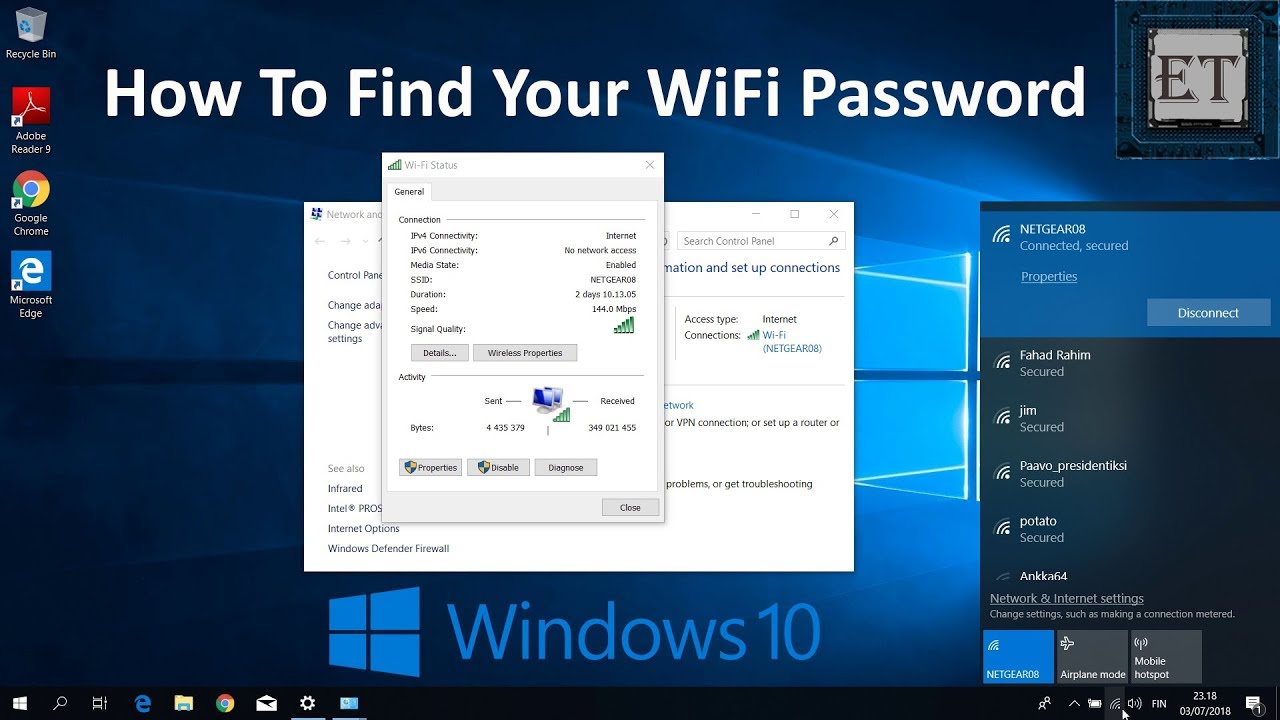
Untuk menemukan kata sandi Wi-Fi, Anda perlu mengidentifikasi SSID (nama jaringan) dan BSSID (alamat MAC router) dari jaringan Wi-Fi yang ingin Anda akses.
Cara Mengidentifikasi SSID
SSID adalah nama yang diberikan ke jaringan Wi-Fi. Untuk mengidentifikasi SSID:
- Di perangkat Android, buka “Pengaturan” > “Wi-Fi” dan cari daftar jaringan yang tersedia.
- Di perangkat iOS, buka “Pengaturan” > “Wi-Fi” dan cari daftar jaringan yang tersedia.
- Di komputer Windows, klik ikon Wi-Fi di bilah tugas dan cari daftar jaringan yang tersedia.
- Di komputer Mac, klik ikon Wi-Fi di bilah menu dan cari daftar jaringan yang tersedia.
Cara Mengidentifikasi BSSID
BSSID adalah alamat MAC unik dari router Wi-Fi. Untuk mengidentifikasi BSSID:
- Di perangkat Android, buka “Pengaturan” > “Wi-Fi” dan ketuk jaringan yang ingin Anda akses. BSSID akan tercantum di bagian “Detail Jaringan”.
- Di perangkat iOS, buka “Pengaturan” > “Wi-Fi” dan ketuk jaringan yang ingin Anda akses. BSSID akan tercantum di bagian “Detail Jaringan”.
- Di komputer Windows, buka Command Prompt dan ketik perintah “netsh wlan show networks mode=bssid”.
- Di komputer Mac, buka Terminal dan ketik perintah “airport -s”.
Perbedaan antara SSID dan BSSID
SSID adalah nama yang terlihat oleh pengguna, sedangkan BSSID adalah alamat MAC unik dari router Wi-Fi. SSID dapat diubah oleh pengguna, sedangkan BSSID tidak dapat diubah.
Keamanan Jaringan Wi-Fi
Keamanan jaringan Wi-Fi sangat penting untuk melindungi data pribadi dan mencegah akses tidak sah. Jaringan yang tidak aman dapat menimbulkan risiko keamanan yang signifikan.
Risiko Keamanan
- Pencurian data: Peretas dapat mengakses data pribadi seperti kata sandi, nomor kartu kredit, dan email.
- Malware: Jaringan Wi-Fi yang tidak aman dapat menjadi jalur masuk bagi malware, yang dapat menginfeksi perangkat dan mencuri informasi sensitif.
- Serangan Man-in-the-Middle (MitM): Peretas dapat mencegat lalu lintas jaringan dan menyamar sebagai perangkat yang sah untuk mencuri informasi.
Tips Keamanan
- Gunakan kata sandi yang kuat: Buat kata sandi yang panjang, kompleks, dan unik untuk jaringan Wi-Fi Anda.
- Aktifkan enkripsi: Enkripsi, seperti WPA2 atau WPA3, melindungi data yang dikirim melalui jaringan Wi-Fi.
- Sembunyikan SSID: Menonaktifkan siaran SSID dapat membuat jaringan Wi-Fi Anda lebih sulit ditemukan oleh peretas.
- Batasi akses tamu: Buat jaringan Wi-Fi tamu terpisah untuk tamu dan batasi akses mereka ke sumber daya tertentu.
- Perbarui firmware router: Perbarui firmware router secara teratur untuk menambal kerentanan keamanan.
Kata Sandi Wi-Fi yang Kuat
Kata sandi Wi-Fi yang kuat harus:
- Minimal 12 karakter panjang
- Menggunakan kombinasi huruf besar dan kecil, angka, dan simbol
- Hindari kata-kata umum atau informasi pribadi
- Berbeda dari kata sandi lain yang Anda gunakan
Anda dapat menggunakan pengelola kata sandi untuk membuat dan menyimpan kata sandi Wi-Fi yang kuat.
Memecahkan Masalah Konektivitas Wi-Fi
Konektivitas Wi-Fi yang bermasalah dapat menimbulkan frustrasi. Artikel ini akan menguraikan masalah umum konektivitas Wi-Fi dan memberikan solusi pemecahan masalah yang komprehensif untuk membantu Anda kembali terhubung dengan cepat.
Mengidentifikasi Masalah Umum Konektivitas Wi-Fi
Berikut adalah beberapa masalah umum konektivitas Wi-Fi yang mungkin Anda temui:
- Tidak dapat terhubung ke jaringan Wi-Fi
- Koneksi Wi-Fi terputus-putus
- Kecepatan Wi-Fi lambat
- Masalah jangkauan Wi-Fi
- Kesalahan otentikasi Wi-Fi
Solusi Pemecahan Masalah untuk Masalah Umum Konektivitas Wi-Fi, Cara mencari tahu password wifi
Sekarang setelah Anda mengidentifikasi masalah konektivitas Wi-Fi, berikut adalah beberapa solusi pemecahan masalah untuk membantu Anda memperbaikinya:
- Tidak dapat terhubung ke jaringan Wi-Fi:Periksa apakah Wi-Fi diaktifkan di perangkat Anda, pastikan kata sandi yang Anda masukkan sudah benar, dan pastikan router Anda berfungsi dengan baik.
- Koneksi Wi-Fi terputus-putus:Periksa gangguan dari perangkat lain, perbarui driver adaptor Wi-Fi Anda, dan pastikan router Anda berada dalam jangkauan yang baik.
- Kecepatan Wi-Fi lambat:Coba ubah saluran Wi-Fi, optimalkan pengaturan router Anda, dan pertimbangkan untuk meningkatkan ke router yang lebih cepat.
- Masalah jangkauan Wi-Fi:Perluas jangkauan Wi-Fi Anda dengan menggunakan extender atau repeater, pindahkan router Anda ke lokasi yang lebih sentral, dan hindari penghalang fisik.
- Kesalahan otentikasi Wi-Fi:Periksa apakah kata sandi Wi-Fi Anda sudah benar, perbarui firmware router Anda, dan coba atur ulang router Anda ke pengaturan pabrik.
Langkah-langkah Pemecahan Masalah yang Komprehensif
Jika Anda masih mengalami masalah konektivitas Wi-Fi, ikuti langkah-langkah pemecahan masalah yang komprehensif ini:
1. Periksa apakah Wi-Fi diaktifkan di perangkat Anda.
2. Pastikan kata sandi yang Anda masukkan sudah benar.
3. Pastikan router Anda berfungsi dengan baik.
4. Periksa gangguan dari perangkat lain.
5. Perbarui driver adaptor Wi-Fi Anda.
6. Pastikan router Anda berada dalam jangkauan yang baik.
7. Ubah saluran Wi-Fi.
8. Optimalkan pengaturan router Anda.
9. Pertimbangkan untuk meningkatkan ke router yang lebih cepat.
10. Perluas jangkauan Wi-Fi Anda dengan menggunakan extender atau repeater.
11. Pindahkan router Anda ke lokasi yang lebih sentral.
12. Hindari penghalang fisik.
13. Periksa apakah kata sandi Wi-Fi Anda sudah benar.
14. Perbarui firmware router Anda.
15. Coba atur ulang router Anda ke pengaturan pabrik.
Penutupan Akhir: Cara Mencari Tahu Password Wifi
Dengan mengikuti langkah-langkah yang diuraikan dalam artikel ini, Anda dapat dengan mudah mencari tahu password WiFi dan memastikan koneksi internet Anda selalu tersedia dan aman. Ingat, keamanan jaringan sangat penting, jadi selalu gunakan kata sandi yang kuat dan perbarui pengaturan router Anda secara berkala untuk mencegah akses tidak sah.
